Cách cài đặt Steam Skins và 6 trang tốt nhất để thử
Màu da xanh sẫm mặc định mà bạn thường thấy khi mở Steam không phải là xấu, nhưng bạn có thể tự hỏi liệu có thể thay đổi nền này hay không. Nếu bạn chưa nghiên cứu nhiều về các tính năng khác của Steam ngoài việc là một trình khởi chạy trò chơi, bạn có thể không biết rằng bạn thực sự có thể tải xuống các giao diện Steam khác nhau để sử dụng.
Nếu bạn sử dụng Steam thường xuyên, thay đổi giao diện là một cách tuyệt vời để hợp nhất môi trường máy tính để bàn của bạn và cung cấp một sự thay đổi tốt đẹp từ giao diện Steam mặc định. Trên thực tế, việc tải xuống và cài đặt giao diện Steam mới có thể là một quá trình, nhưng nếu bạn làm theo các hướng dẫn này, bạn sẽ có thể thiết lập giao diện mới và làm việc với Steam ngay lập tức.
Nội dung bài viết
Tìm da trên Steam ở đâu
Giao diện Steam mới có thể được tìm thấy dễ dàng trực tuyến nếu bạn tìm kiếm giao diện Steam để tải xuống. Bạn có thể tìm thấy nhiều trang web ngoài kia, nhưng khi tìm giao diện, bạn sẽ phải cẩn thận về những tệp bạn tải xuống. Nếu một trang web có vẻ đáng ngờ, tốt nhất là bỏ qua nó. Đặc biệt nếu bạn tải xuống một tệp có vẻ không ổn hoặc đang yêu cầu bạn tải xuống những thứ bạn không muốn.
Các trang web như steamskins.org là những nơi tốt để tìm kiếm làn da mới của bạn. Hoặc, bạn có thể đến trực tiếp địa điểm để làm da cá nhân mà bạn muốn, đây thường là lựa chọn an toàn nhất. Ở cuối hướng dẫn này, bạn sẽ tìm thấy danh sách các giao diện tốt nhất để sử dụng.
Còn bây giờ, khi bạn tìm thấy skin ưng ý, hãy tải nó về máy tính của bạn. Bạn sẽ nhận được tệp .zip hoặc tệp .rar. Đảm bảo rằng bạn có một chương trình có thể mở các loại tệp này và giải nén chúng.
Cách cài đặt Steam Skins
Thực hiện theo các hướng dẫn bên dưới để cài đặt chính xác làn da Steam đã tải xuống của bạn.
- Giải nén tệp và gửi tệp đến một trong các vị trí tệp này tùy thuộc vào máy tính bạn đang sử dụng:
các cửa sổ: C: / Program Files (x86) / Steam / skin
Linux: ~ / .local / share / Steam / skin
Đảm bảo da nằm trong đúng thư mục trước khi tiếp tục.
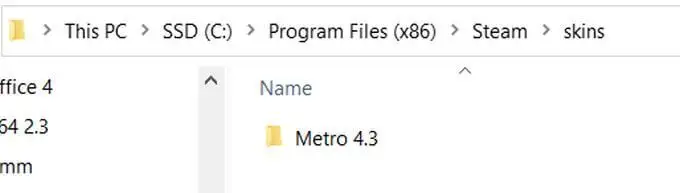
- Mở Steam và truy cập hơi nước > Cài đặt > Giao diện.
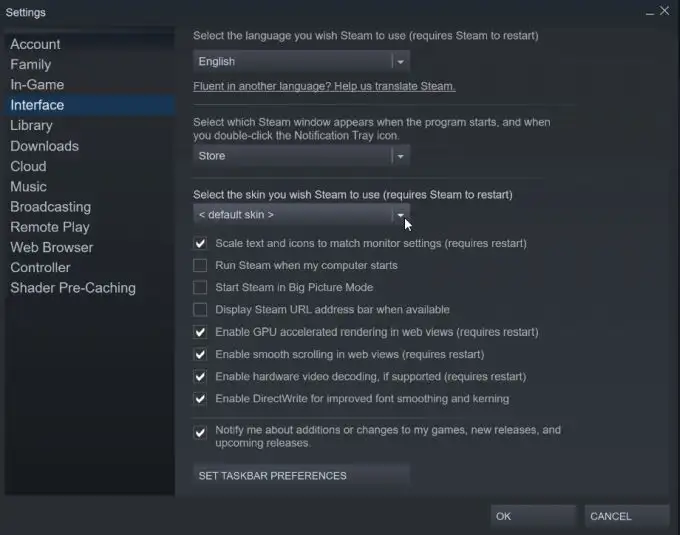
- Bạn sẽ thấy một phần có nội dung Chọn da bạn muốn Steam sử dụng. Trong menu thả xuống bên dưới, giao diện bạn đã tải xuống sẽ là một tùy chọn có sẵn. Chọn nó và nhấn đồng ý.
- Bây giờ bạn sẽ phải tắt và khởi động lại Steam để làn da của bạn xuất hiện.
Nếu bạn không thấy da của mình trong danh sách thả xuống, thì có thể bạn đã không giải nén tệp da vào đúng vị trí trên máy tính của mình. Nếu bạn chắc chắn là mình đã làm như vậy, thì đó có thể là sự cố với chính tệp skin, vì vậy bạn có thể thử tải xuống tệp khác.
Sau khi khởi động lại Steam, bạn sẽ sẵn sàng sử dụng làn da Steam mới của mình.
6 skin Steam tốt nhất để thử
Có rất nhiều giao diện được tạo cho Steam có sẵn, vì vậy có thể khó để chọn một giao diện. Dưới đây là danh sách những cái tốt nhất hiện có để bạn không phải lo lắng về việc tìm một cái tốt để sử dụng với Steam.
1. tàu điện
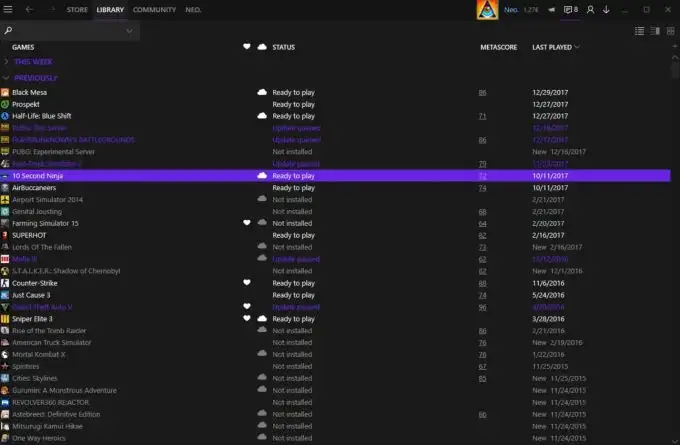
Giao diện Metro làm sạch rất nhiều giao diện Steam, với rất nhiều điểm tương đồng với Windows Program, bạn có thể thấy ở các kiểu phông chữ và nút. Bảng màu cũng sạch sẽ và dễ nhìn.
2. Màu xanh lá cây phẳng cũ
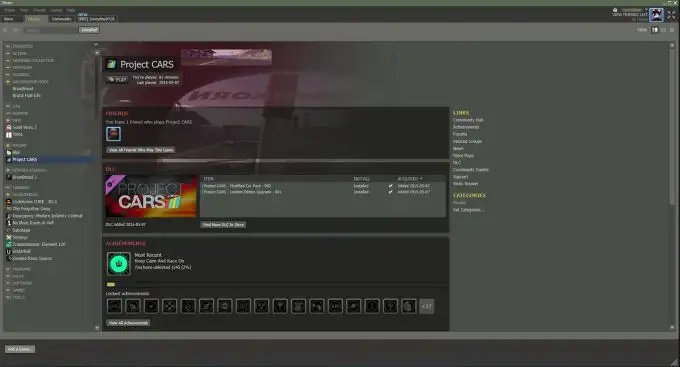
Đặc điểm chính của skin này là cách phối màu, có nền xanh nhạt đẹp mắt với các sắc xanh khác nhau cho các nút khác. Nếu bạn muốn cung cấp cho Steam một phối màu mới đẹp mắt, đây có lẽ là một trong những cách tốt nhất hiện có cho điều đó. Nó cũng hoạt động rất tốt với Steam.
3. Áp lực
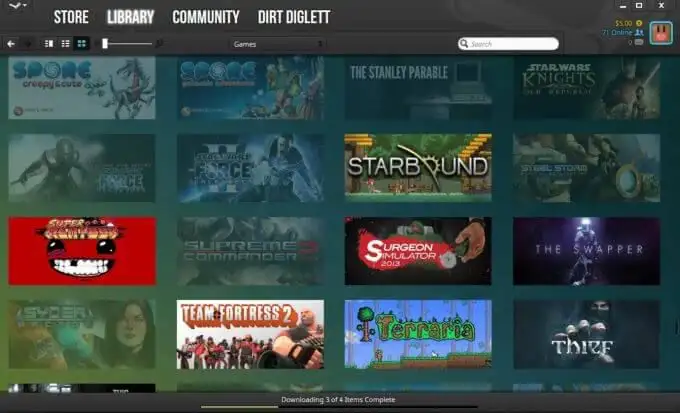
Giao diện áp suất không khác nhiều so với giao diện ban đầu của Steam, nhưng làm cho giao diện thân thiện hơn nhiều. Bạn có thể phải tự định hướng lại bố cục mới, nhưng vì nó rất trực quan nên sẽ không mất nhiều thời gian để làm như vậy. Bản thân bố cục trông rất hiện đại và bóng bẩy, là một lựa chọn tuyệt vời nếu bạn đang muốn nâng cấp trải nghiệm Steam của mình.
4. Pixelvision 2
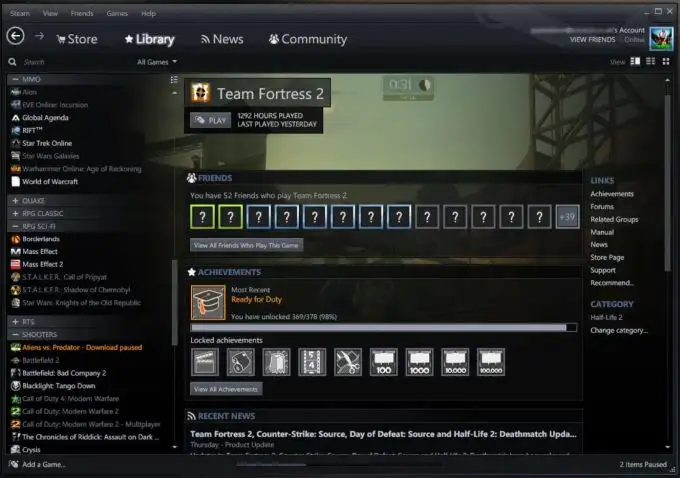
Pixelvision rất tuyệt nếu bạn đang tìm kiếm một trải nghiệm tối hơn trên ứng dụng khách Steam. Về mặt giao diện, nó không quá khác biệt, vì vậy nếu bạn không muốn có một giao diện hoàn toàn mới nhưng vẫn muốn thay đổi, thì đây là một giao diện tuyệt vời để sử dụng. Nó chắc chắn bổ sung một môi trường tuyệt vời cho trải nghiệm người dùng Steam tổng thể.
5. Nhỏ gọn
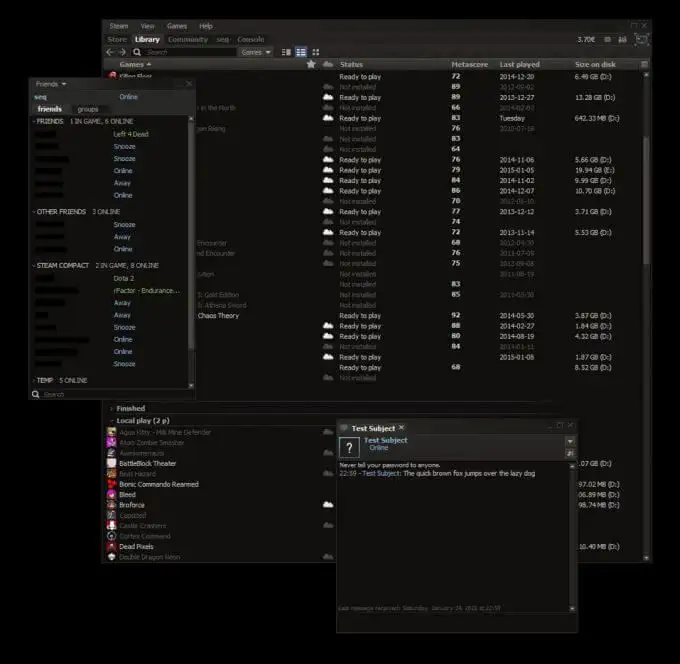
Giao diện này, như được thể hiện rõ trong tên gọi, cung cấp cho bạn một ứng dụng khách Steam rất tối giản, cung cấp khả năng truy cập dễ dàng vào các chức năng quan trọng nhất để khởi chạy và chơi trò chơi của bạn. Nếu bạn muốn có thêm một phiên bản rút gọn của Steam, điều này sẽ cung cấp cho bạn chính xác điều đó. Nó cũng có một bảng màu tối dễ chịu làm tăng thêm bố cục nói chung.
6. Không khí
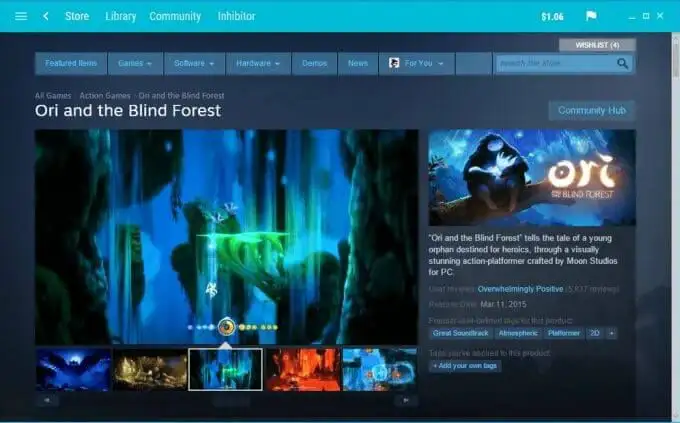
Air sẽ mang đến cho bạn một sự thay đổi rất lớn so với ứng dụng khách Steam ban đầu, làm sáng hoàn toàn các màu tối ban đầu với bố cục màu xanh nhạt và trắng. Giống như tên của nó, Air thu nhỏ ứng dụng khách Steam để cung cấp cho bạn một giao diện dễ nhìn hơn và dễ điều hướng hơn. Air là một trong những giao diện Steam tốt nhất hiện có để sử dụng, vì vậy hãy chắc chắn thử.

